LinkedIn er en platform, som konstant er i udvikling. Den digitale platform lancerer løbende nye funktioner, som giver dig bedre mulighed for at optimere din LinkedIn strategi og nå din målgruppe igennem mere målrettet annoncering. Læs mere her, hvor du får adgang til den helt store annonceguide til LinkedIn.
Har du også bemærket algoritmernes hårde udvikling? Hvis du vil opnå et større reach og engagement, kan annoncering være med til at give dit indhold et kærligt skub.
Gennem dine annoncer på LinkedIn har du mulighed for at målrette dine budskaber til de mest relevante brugere, så du kan skabe synlighed for jeres brand, firma, produkter eller tjenester. Men med mere end 2,5 millioner danske brugere og 810+ millioner brugere på verdensplan, kan det være svært at målrette din annoncering. Derfor har vi lavet en annonceringsguide til LinkedIn, så du kan få mest muligt ud af dine annoncekroner.
Hvordan kommer jeg igang?
Til at begynde med skal du logge ind i LinkedIn’s kampagneadministrator; Campaign Manager. Det gør du på følgende måde:
- Log in på LinkedIn
- Klik på annoncér i øverste højre hjørne af dit interface
- Du kommer nu ind i kampagneadministratoren
- Opret en konto med navn, valuta og Company Page (Hvis det er første gang du logger ind).
Opbygningen af LinkedIns annoncemodul
Når du har oprettet en bruger, starter din rejse med LinkedIn annoncering. Inden du giver dig i kast med at opbygge dine annoncer, er det essentielt, at du har styr på hele forgreningsnetværket i LinkedIns annoncemodul. Dette er vigtigt, da det på nuværende tidpunkt ikke er muligt at slette kampagnegrupper eller kampagner, når du først har oprettet dem. Det kan derfor hurtigt blive rodet, hvis ikke der er struktur fra start af. LinkedIns annoncemodul består af følgende:
- Company Page: Første step i kampagneadministratorens forgreningsnetværk er den Company Page, som du har valgt at ville annoncere for
- Kampagnegrupper: Herefter kan du oprette forskellige kampagnegrupper. Der er ikke et maksimum af kampagnegrupper, men vores anbefaling er, at du opretter en kampagne for hvert område du vil berøre. Hvis du eksempelvis har forskellige produkter, vil det være en god idé at oprette en kampagnegruppe for hvert produkt
- Kampagner: Efter du har oprettet dine kampagnegrupper, er det tid til at oprette de tilhørende kampagner. Du kan maksimalt have 1000 kampagner i én kampagnegruppe – men mon du kommer helt derop? 🙂 Under hver kampagne skal du opsætte en målsætning, en målgruppe, et budget og en tidsplan.
- Annoncer: Når du har oprettet din kampagne, skal du nu oprette dine annoncer. Her er det vigtigt at sige, at alle de annoncer du opretter under hver kampagne, gør brug af den samme målsætning, målgruppe, budget og tidsplan. Det er derfor ikke muligt på nuværende tidspunkt at have en videoannonce og billedannonce under samme kampagne, da de har hver deres format.
Annonceguide til LinkedIn
Denne annonceguide til LinkedIn indeholder i alt 6 steps, som du skal igennem, når du skal opsætte en kampagne.
Step 1: Vælg din målsætning
Det første du skal gøre, er at fastsætte et mål for din kampagne, ud fra hvad du vil have dine kunder til at gøre, når de ser din annonce. LinkedIn optimerer herefter din kampagne ved at vise dine annoncer til de brugere, som med størst sandsynlighed vil foretage den ønskede handling.
Du kan vælge følgende målsætninger:
- Brand kenskab – flere folk skal kende til din virksomhed
- Webstedsbesøg – flere personer skal besøge en destination på eller uden for LinkedIn
- Engagement – flere personer skal interagere med mine indlæg
- Videovisninger – flere personer skal se mine videoer
- Leads – jeg vil have flere gode leads på LinkedIn
- Webstedskonverteringer – jeg vil have flere køb, tilmeldinger eller downloads
- Jobansøgere – jeg vil promovere ledige stillinger i min virksomhed.
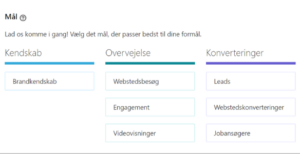
Step 2: Vælg din målgruppe
Næste step er, at du skal vælge din målgruppe. Her kan du i søgen på den rette målgruppe vælge imellem en lang række målretningskriterier, som enten udvider eller indsnævrer din målgruppe.
Foruden beliggenhed bør du højst tilføje to-tre målretningskriterier indenfor eksempelvis brancher, virksomheder, jobtitler, kompetencer eller antal års erfaring.
Du kan vælge ligeså mange underkategorier, som du ønsker, da dette kun vil være med til at udvide din målgruppe. Men hold dig gerne til to samlede kategorier, da dette vil være med til at forbedre skaleringen og rækkevidden for dine annoncer. Du kan se et eksempel nedenfor:
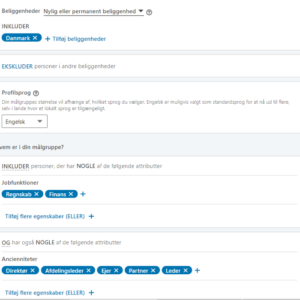
Definition af din målgruppe kan godt tage tid – så husk derfor altid at gemme dine målgrupper, så du næste gang kan genbruge den.
Husk også, at du kan ekskludere kategorier, når du bygger din målgruppe. Du kan eksempelvis ekskludere konkurrenter eller din egen virksomhed.
Målgruppestørrelse
Når du opretter din kampagne, bør du holde øje med målgruppestørrelsen i øverste højre hjørne. Husk, at dette tal ikke fortæller, hvor mange personer du vil nå med din annonce, men hvor mange LinkedIn-brugere, der matcher dine målretningkriterier.
Din målgruppestørrelse skal være mindst 300 medlemmer før, at LinkedIn har tilstrækkelig data til at kunne vurdere kampagnens effektivitet. Deres anbefaling er, at du som minimum skal have mellem 50.000-60.000 i din målgruppe, da det ellers kan føre til, at for få mennesker ser din annonce, og du dermed kan risikere, at opnå dårlige resultater. Husk dog, at der ikke er en facitliste i forhold til, hvor mange mennesker du skal have i din målgruppe – det handler om at teste.
Læs mere om målgruppestørrelse her.
Step 3: Valg af annonceformat
Når både din målsætning og målgruppe er valgt, skal du bestemme dig for hvilket annonceformat, som du ønsker at benytte. Du vil ikke nødvendigvis have alle formater til rådighed, da de er tilpasset den målsætning, du har valgt.
Det betyder eksempelvis, at hvis din målsætning er videovisninger, er det eneste format du kan vælge; videoannonce.
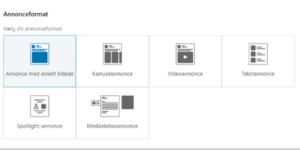
Nederst i denne artikel er annonceformaterne beskrevet yderligere.
Step 4: Sæt dit budget
Efter du har valgt annonceformat, er det tid til, at du skal opsætte dit budget og din tidsplan for din kampagne. Når du opsætter dit budget, skal du se det som en auktion. Den virksomhed som betaler mest for sin kampagne, vil komme ud til deres målgruppe i højere omfang, end de virksomheder som betaler en mindre pris. Det smarte er dog, at du som vindende virksomhed, ikke betaler det fulde beløb du har afgivet, men blot det beløb der er højt nok til at slå de andres.
Derudover skal du vælge, hvorvidt du vil afsætte et dagligt beløb, eller om du vil angive både et dagligt og et samlet budget. Vores anbefaling er, at du vælger både et dagligt og samlet budget, da du så er sikker på, at kampagnen ikke bliver ved med at bruge af dit budget, hvis du skulle have glemt den.
Husk også, at angive hvor lang tid din annonce skal køre.
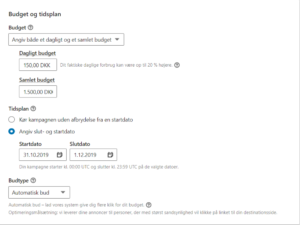
De forskellige budtyper
Budtyperne er tilpasset din annoncemålsætning, som du valgte til at starte med, og kan variere alt efter, hvilket annonceformat du har valgt.
- Maksimal levering: Hvis du vælger ‘Automatisk bud’ optimerer LinkedIn dit budget, så du potentielt kan få flere kliks, visninger eller konverteringer, men her kan du ikke vælge en budgrænse.
- Mål pris: LinkedIn vil komme op med et foreslået budinterval. Dette budinterval kan være med til at give dig en værdifuld indsigt i, hvordan du vinder auktionen, da det er baseret på, hvad andre annoncører byder ved lignende målgrupper. Dog er det vigtigt at lægge mærke til, at ved denne budtype kan LinkedIn hæve dit budget med maksimalt 30% for at få din kampagne til at performe bedst muligt.
- Manuel budgivning: Denne form for budtype giver dig mulighed for at have 100% kontrol over dit budget. LinkedIn kommer igen med et interval, så du ved hvordan andre annoncører har lagt sig. Det er dog vigtigt, at du løbende går ind og justerer i dit bud, hvis du oplever at din kampagne ikke performer.
Hvorvidt din annonce vurderes relevant af brugerne (baseret på klik, kommentarer, likes og delinger), vil du kunne se et resultat af efter 3-4 dage, da kampagnen herefter tildeles et relevansresultat.
Læs også: 4 fejltagelser du måske begår i din LinkedIn annoncering
Step 5: Opsæt konverteringssporing
Ved hjælp af LinkedIn’s konverteringssporing har du mulighed for, at spore hvad brugerne gør, efter de har klikket på din annonce.
Før du kan benytte konverteringssporing, skal du huske, at tilføje LinkedIn’s Insight Tag på dit website. Du finder Insight Tag i kampagneadministrator under ‘Kontoressourcer’ og herefter ‘Insight Tag’.
Step 6: Udform dine annoncer
Det sidste step i denne annonceguide til LinkedIn er, at du skal opsætte din annonce. Her har du mulighed for at sætte dit eget præg på din annonce, ved at vælge dit foretrukne layout, lave en fængende overskrift, komme med dit kreative indspark til et visuelt billede, samt tilføje et link, som din målgruppe skal føres videre igennem.
LinkedIn er optimeret ud fra brugeroplevelsen, hvilket gør, at LinkedIn er indstillet sådan, at vi som brugere i løbet af 48 timer, kun ser en bestemt annonce én gang, og højst fire unikke annoncer samlet set. På den baggrund, anbefales det, at du opretter fire unikke annoncer pr. kampagne. Variationerne kan være ændringer i din introtekst, overskriften eller billedet.
Tip: Tjek op på dine annoncers performance i løbet af den første uge, og sørg for at pause den annonce med den laveste engagement. Dette vil over tid være med til, at din ‘relevance score’ vil blive forbedret, hvilket vil hjælpe dig til at vinde flere auktioner om placeringerne.
Læs også: Tips til annonceudformning
De forskellige annoncetyper
Der findes flere forskellige annoncetyper, og det kan være svært lige at vide hvad forskellen er, og hvad de har af betydning for dig. For hvilken type passer bedst til din virksomhed og hvilken annoncetype giver dig de bedste resultater?
Lad os se nærmere på de forskellige overordnede annoncetyper du har at vælge imellem, og hvordan de skal bruges.
Tekstannonce
En tekstannonce er en lille kort annonce, som vises i højre side af LinkedIn eller i topbanneret. De vil typisk bestå af en overskrift på 25 tegn, en kort tekst af 75 tegn og nogle gange et passende billede, fx virksomhedens logo (100 x 100).

Displayannonce
I højre kolonne finder du også displayannoncer, der ligesom med tekstannoncerne kun vil være tilgængelige fra desktop. Den helt store forskel mellem displayannoncer og tekstannonce ses i størrelsen og det visuelle format.
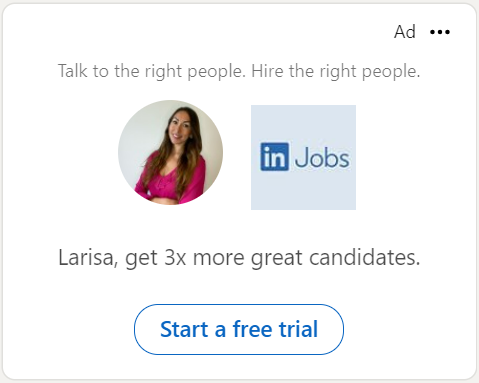
Sponsoreret indhold
Du er højst sandsynlig stødt på sponsorerede annoncer i dit LinkedIn-feed. Annoncerne vises nemlig på din startside ind imellem de andre organiske opslag i nyhedsfeedet.
Du kan sponsorere et opslag, som allerede er på jeres LinkedIn-side (sponsoreret indhold), eller oprette en annonce, som ikke i forvejen er på jeres LinkedIn-side (direkte sponsoreret indhold).
Karruselannonce
Dette annonceformat giver din målgruppe muligheden for at swipe igennem din annonce. Det giver dig mulighed for at kunne levere flere forskellige budskaber på forskellige måder i én annonce. Karruselannoncen kan maksimalt indeholde 10 billeder, hvilket skaber en masse kreative muligheder.
Formatet kan også være med til at skille sig ud i dit publikums nyhedsfeed.
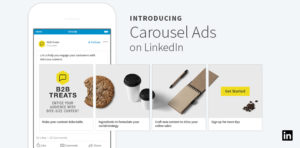
Videoannonce
Video er den type annonce, som performer bedst på LinkedIn. Faktisk er dit publikum 20x mere tilbøjelige til at dele en video fremfor andre slags opslag. Det hænger måske sammen med, at de bruger 300% mere tid på at se et sponsoreret videoindhold fremfor de almindelige statiske annoncer.
Det kan derfor være en god idé, at benytte sig af videoannoncer. De kan have en længde fra 3 sekunder og op til 30 minutter. Dog mener LinkedIn selv, at de mest fungerende videoannoncer har en varighed på mellem 15-30 sekunder.
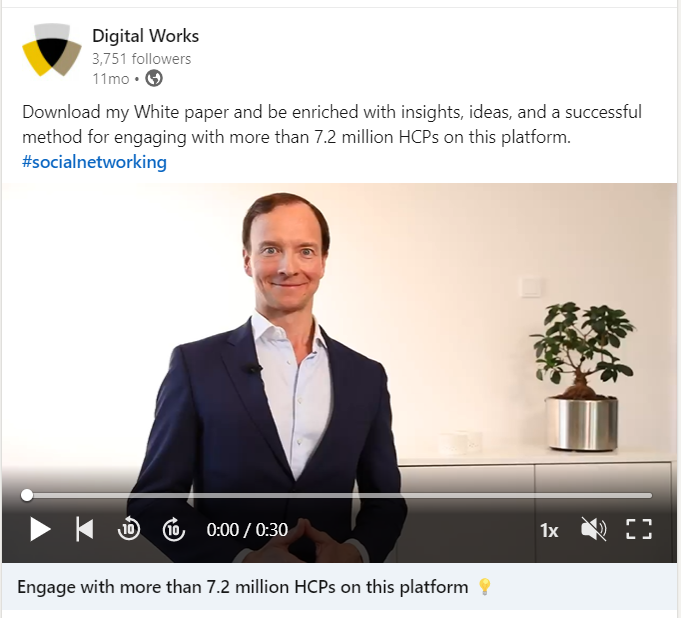
Læs også: Værdien af Video Selling
Sponsorerede InMails
Du kan oprette og sende annoncer direkte ned i brugernes indbakke på LinkedIn. LinkedIn’s algoritme sender beskederne til brugerne, når de er online, hvilket er med til at øge åbningsraten, da du har modtagerens fulde opmærksomhed.
Du skal være opmærksomhed på, at markedsføring ved brug af InMails ifølge Forbrugerombudsmanden betragtes som elektronisk post, hvilket kræver et forudgående samtykke. Hvis ikke I har et forudgående samtykke, vil henvendelsen være i strid med markedsføringsloven.
Lead Gen Form annonce
Den sidste annonceform er det LinkedIn kalder for Lead Gen Form, som er nem at benytte, og som også er tilgængelig på de mobile enheder. Annonceformatet er et format, der er forudfyldt med informationer, som din målgruppe allerede har udfyldt på deres profil. Det medvirker til, at brugeren ikke skal navigere væk fra LinkedIn, men blot skal trykke ‘submit’ på annoncen.
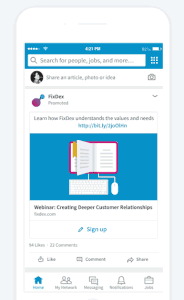
Har du haft nogen gode erfaringer med annoncering på LinkedIn?
Vi hører meget gerne fra dig i kommentarsporet, hvis du har nogen erfaring du har lyst til at dele om din annoncering på LinkedIn, eller hvis du har nogen spørgsmål.

Kan det være rigtigt, at det ikke er muligt atlave retargeting mod videovisninger på LinkedIn? Nu er det muligt at se hvilke virksomheder og jobtitler, de som har set vores video, har på LinkedIn, men ikke at bruge målgruppen til en ny annonce..
Hej Maria,
Tak for din kommentar. Det er ikke noget, som vi har kendskab til er muligt. Måske var det værd at prøve at kontakte LinkedIn direkte og hører dem ad.
Mvh Emma
Under ‘Step 3’ skriver I, at nederst i artiklen er annonceformaterne beskrevet yderligere. Men det er jo ikke de samme annoncetyper der går igen.
Man kan ikke vælge sponsoreret indhold i Campaign Manager, kun de formater der nævnes i ‘Step 3’. Hvilke annoncetyper egner sig til et sponsoreret opslag i feedet? Jeg har bare brug for et opslag med tekst, billede og link
Hej Maria,
Mange tak for dit spørgsmål.
Hvis du søger et sponsoreret indlæg der vises som et opslag i din målgruppes nyhedsfeed, og som indeholder tekst, billede og link, så skal du vælge den annoncetype, der hedder ‘annonce med enkelt billede’, som vist på billedet under step 3. Det er den samme form for annonce, som er beskrevet længere nede i artiklen som ‘sponsoreret indhold’:)
// Nikoline, Marketingkoordinator
Hejsa, Kan man tilkøbe sig målrettet visning af sin virksomhed i det feed, hvor der foreslås virksomheder man kan følge – i øverste højre hjørne på startsiden? Den hedder “Føj til dit feed”.
Mvh. Janne
Hej Janne,
Nej, det kan man desværre ikke, da LinkedIn foreslår virksomheder baseret på dine interesser og andre sider, som du allerede følger. Man kan godt oprette følge annoncer, hvor du køber dig en plads i højre side af startskærmen (2 bokse under den boks, hvor der står “føj til dit feed”), hvor brugere kan trykke “følg” til din Company Page.
Håber du kan bruge svaret. God dag!
Kan man ændre bugdet og periode på igangværende annonce på Linkedin?
Hej Erik
Ja, du kan godt redigere budget og periode, når din annonce kører.
Vi afholder løbende LinkedIn kurser i annoncering, som du kan læse mere om her:
https://digitalworks.dk/arrangementer/kursus-i-linkedin-annoncering